Todoistの使い方 Todoフリーソフトの決定版 タスク管理を行い生産性を高める
シンプルで無駄がない優れたタスク管理アプリ Todoist
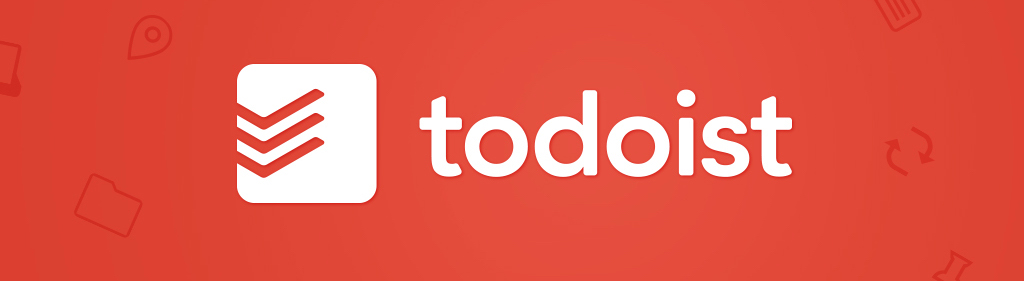
やるべき作業を忘れずに実行するための「Todoリスト」
備忘録として使用することは勿論ですが、作業を明確化しておくことで、
現在取り組むべき事に集中できるというメリットもあります。

このTodo管理を行うソフトは様々なアプリ、サービスが用意されていますが、
今回は、今まで使用した中で最も優れていると感じた「Todoist」をご紹介したいと思います。
この手のソフトは多機能なものが多いのですが、Todoistの機能は厳選されています。
そのため、他のソフトで挫折してしまったという方も抵抗なく使用できるでしょう。
また、複数人とリストを共有するなど、プロジェクト管理ツールとしても優秀で、
タスクの割り当て、進捗状況の報告などをしっかりと行うことができます。

Todoistはブラウザ上だけではなく、Mac/Windows/Android/iPhone/iPadで使用可能なため、
どんな場所でもタスクを確認できるのも特徴の1つです。
それでは使い方や各機能を見ていきましょう。
Todoist 解説動画
Todoistの使い方
Todoistを快適に使用できるようにアカウントの作成〜具体的な使用例を見ていきましょう。
まずは下記サイトへアクセスします。
https://ja.todoist.com
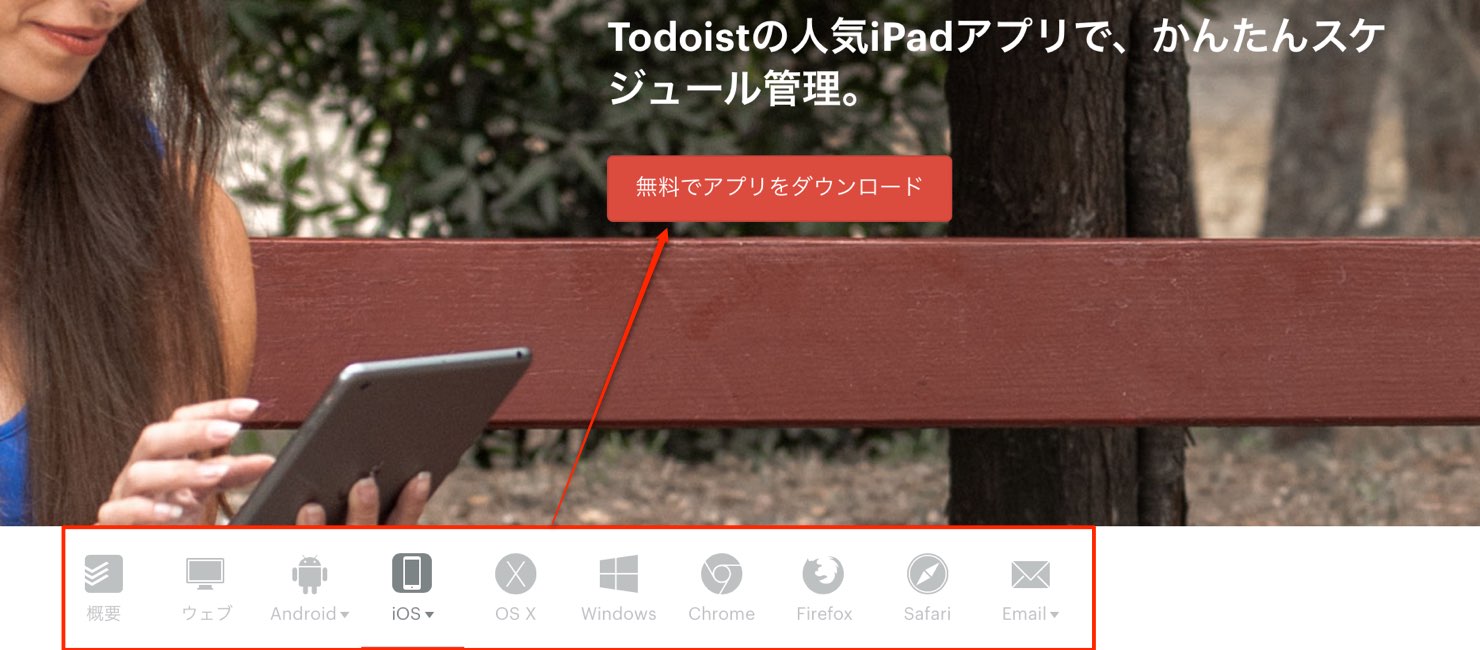
Todoistを使用したい環境を選択し「無料版を使って見る」あるいは「無料でアプリをダウンロード」をクリックします。
ここではMacアプリケーション版の画面を例に解説していきます。
もちろん基本概要は全アプリで共通となります。
アカウントの作成
まずはアカウントを作成しましょう。
アプリを起動すると以下のウィンドウが表示されます。
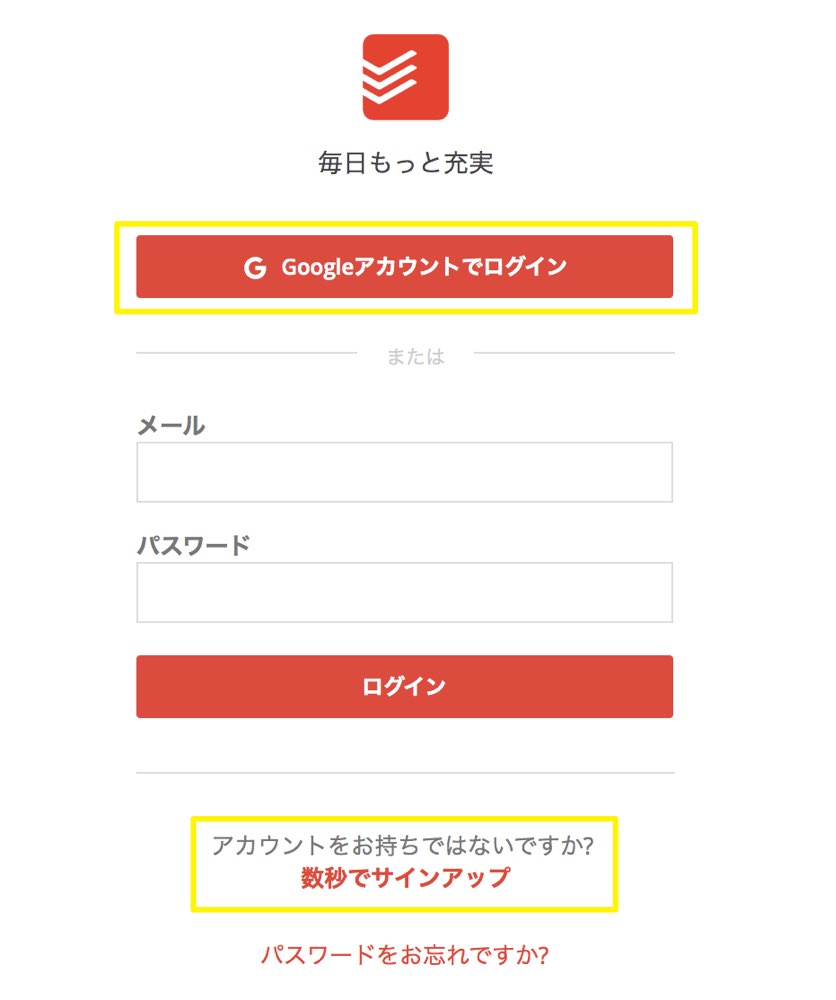
Googleアカウントをお持ちの場合は、そのアカウントを利用することも可能です。
専用のアカウントを作成する場合「数秒でサインアップ」へ進みます。
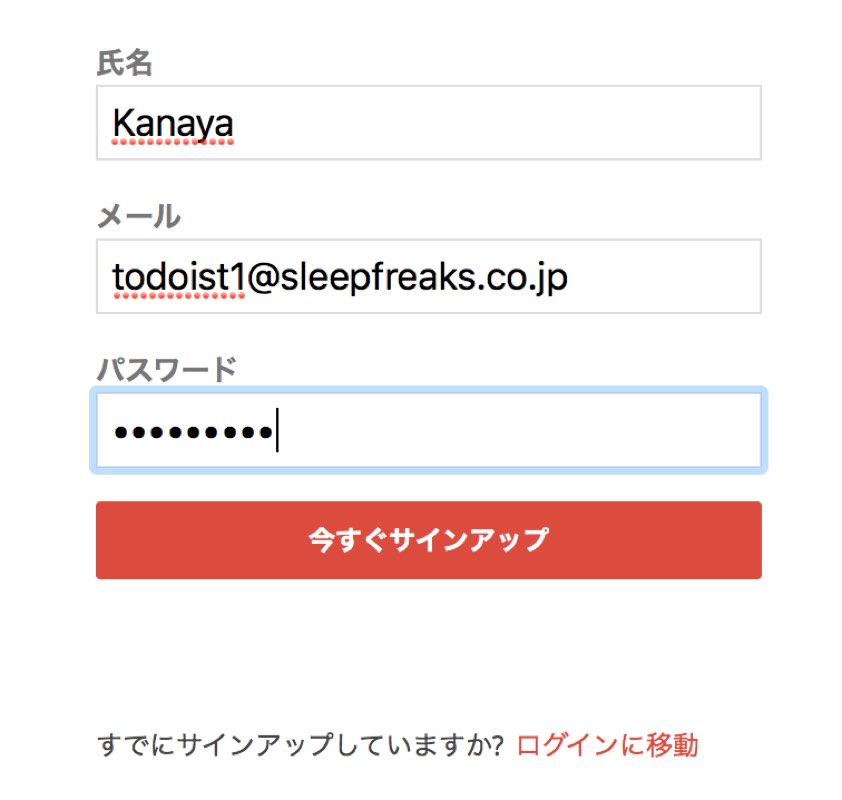
各項目を入力し「今すぐサインアップ」を選択します。
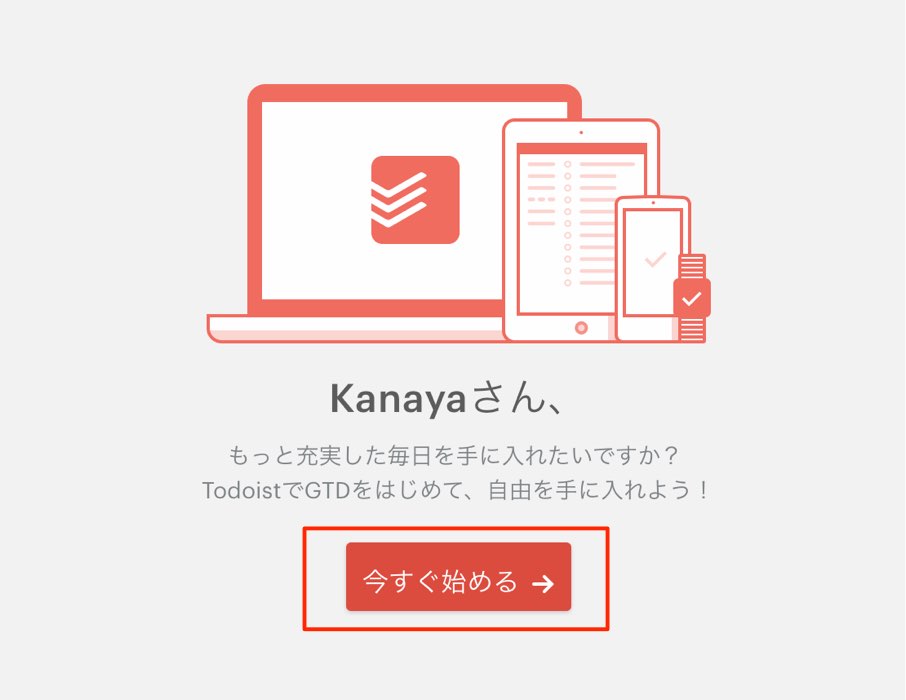
アカウントが作成されました。
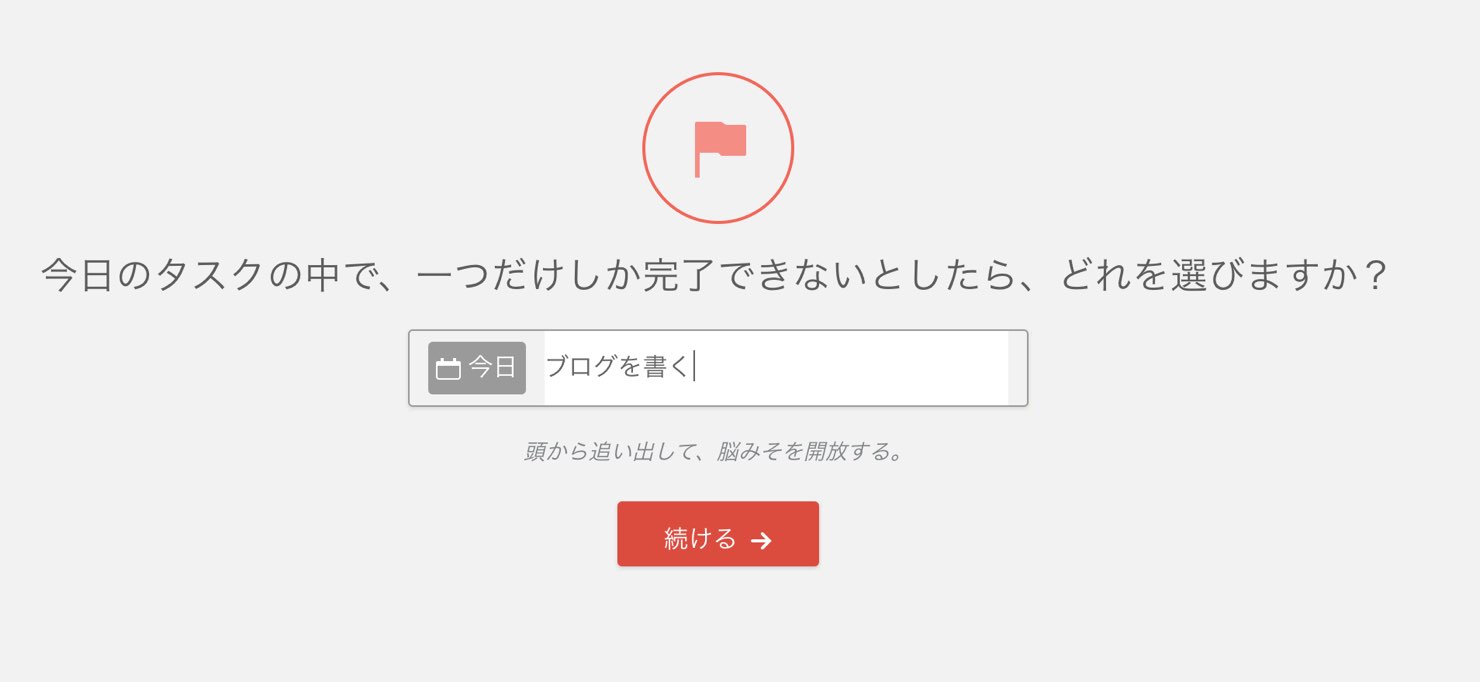
このような質問が表示されますので、回答していきましょう。
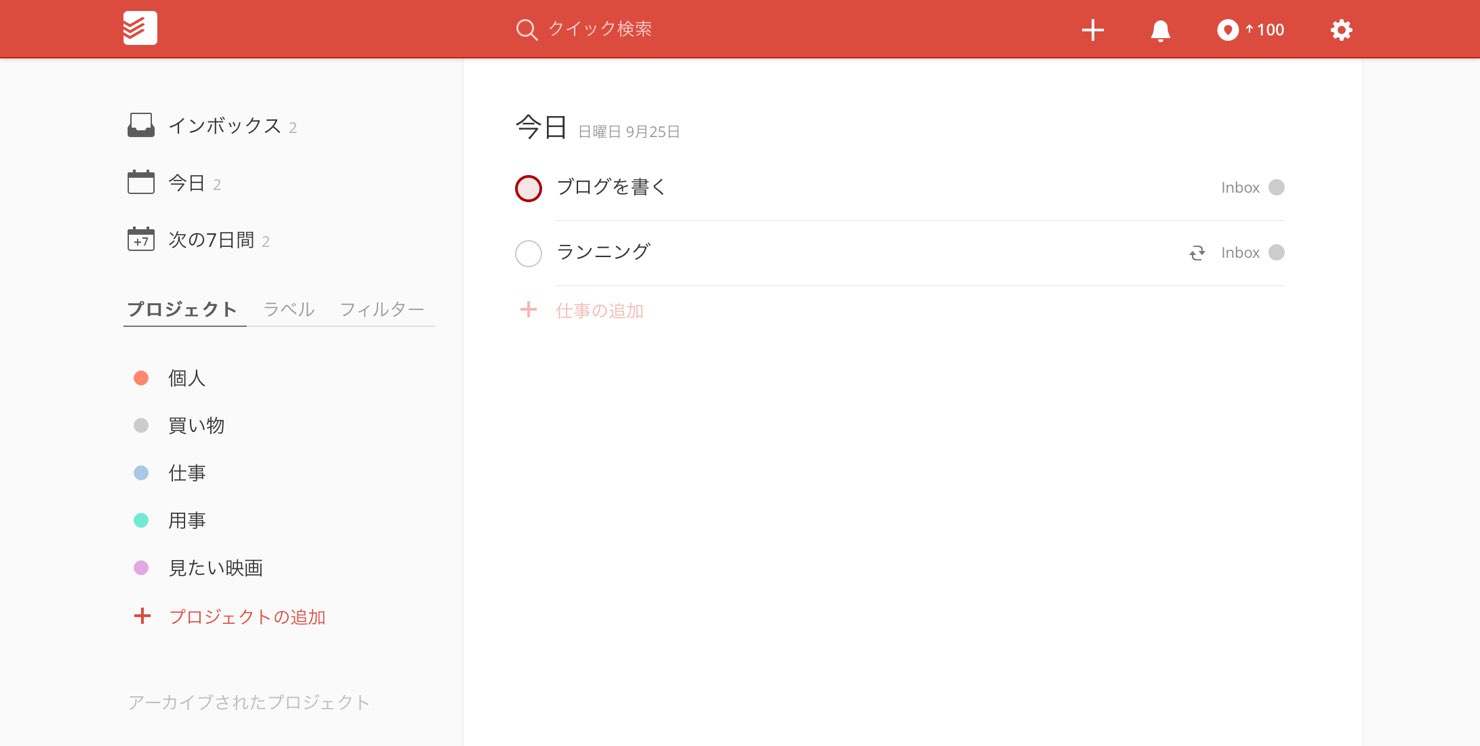
回答終了後の画面です。これがTodoistのメインウィンドウとなります。
タスクの管理
タスク(Todo)を追加する場所は「インボックス」と「プロジェクト」です。
- インボックス : とりあえずタスクを書き溜めておく場所
- プロジェクト : タスクを項目に分けて管理できます。パソコンのフォルダのような感覚です。
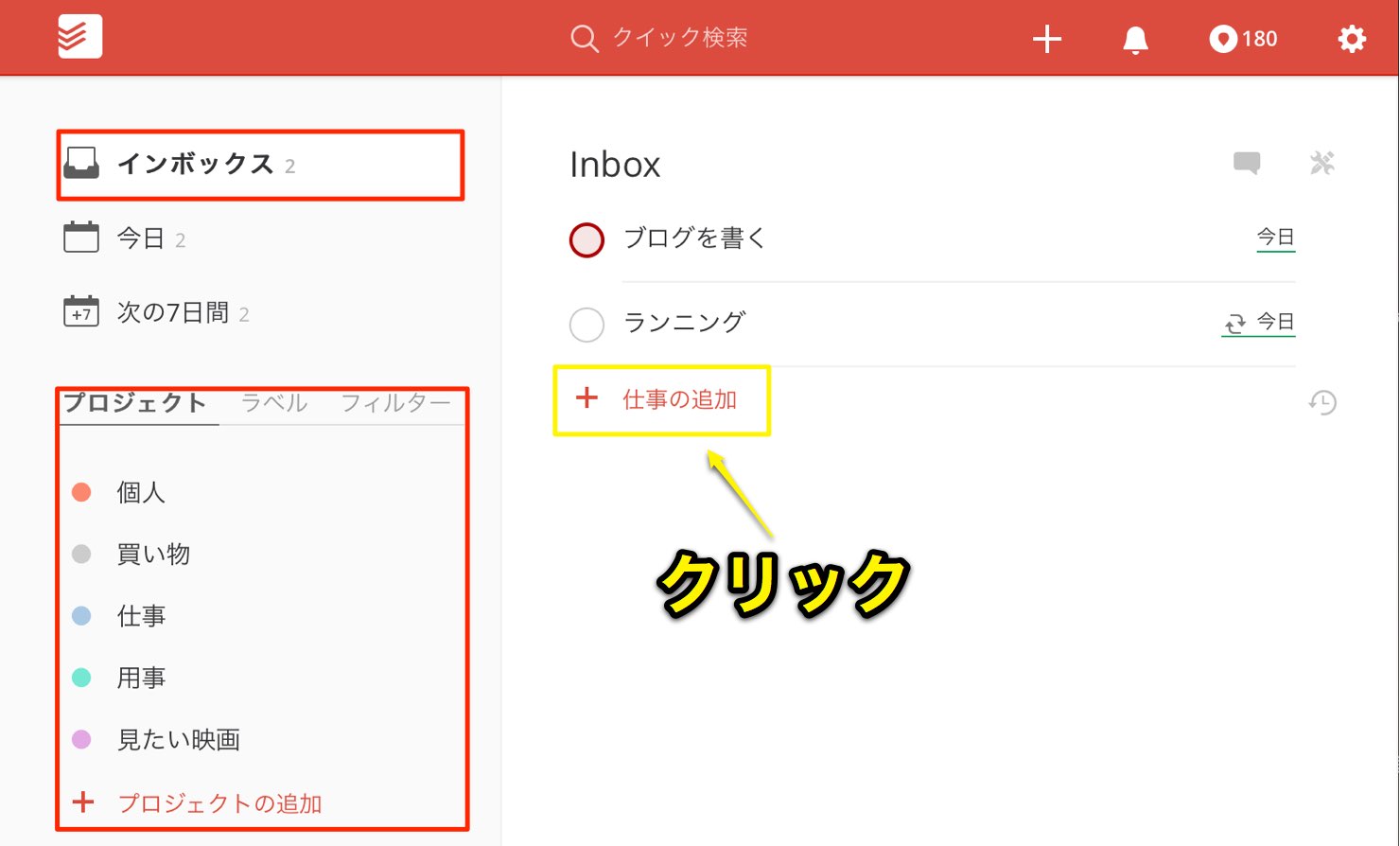
「仕事の追加」をクリックするとタスクが追加されます。
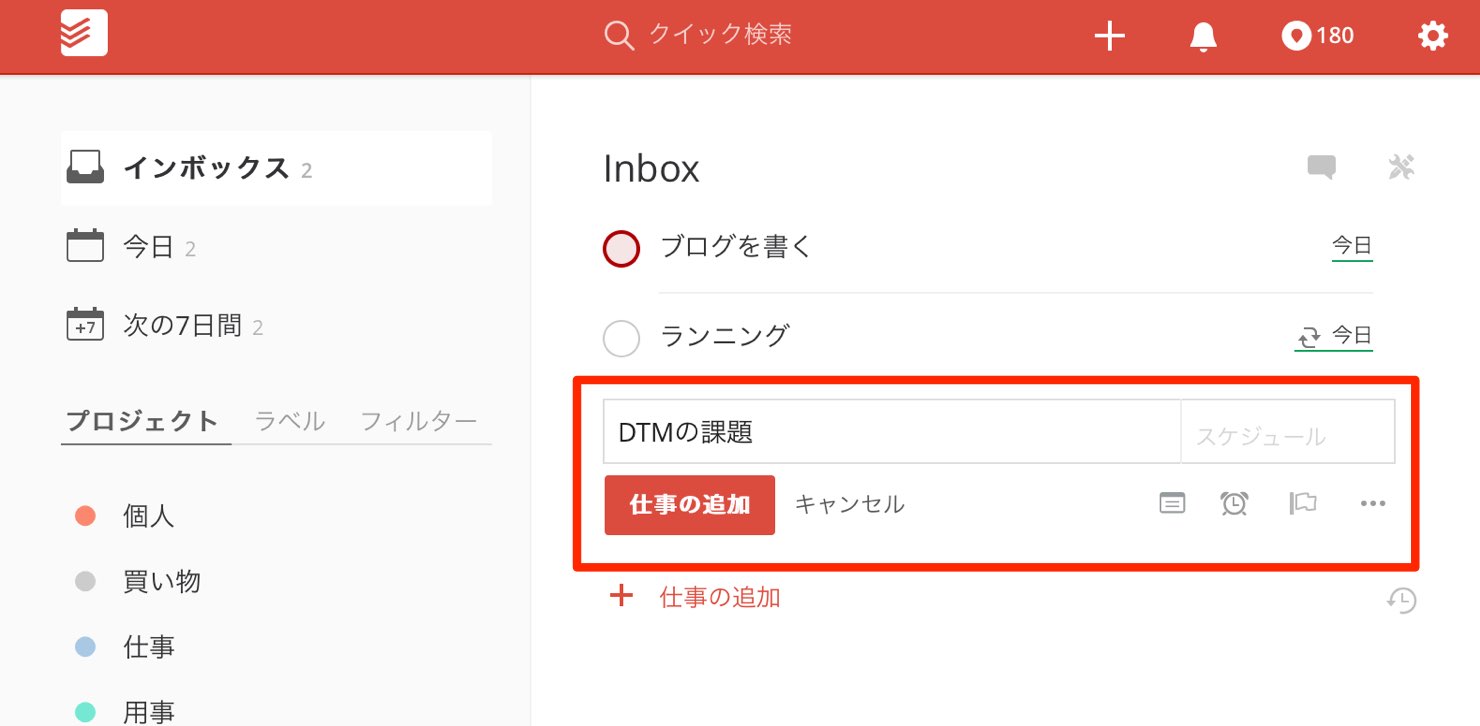
タスク名を入力し、仕事の追加をクリックします。
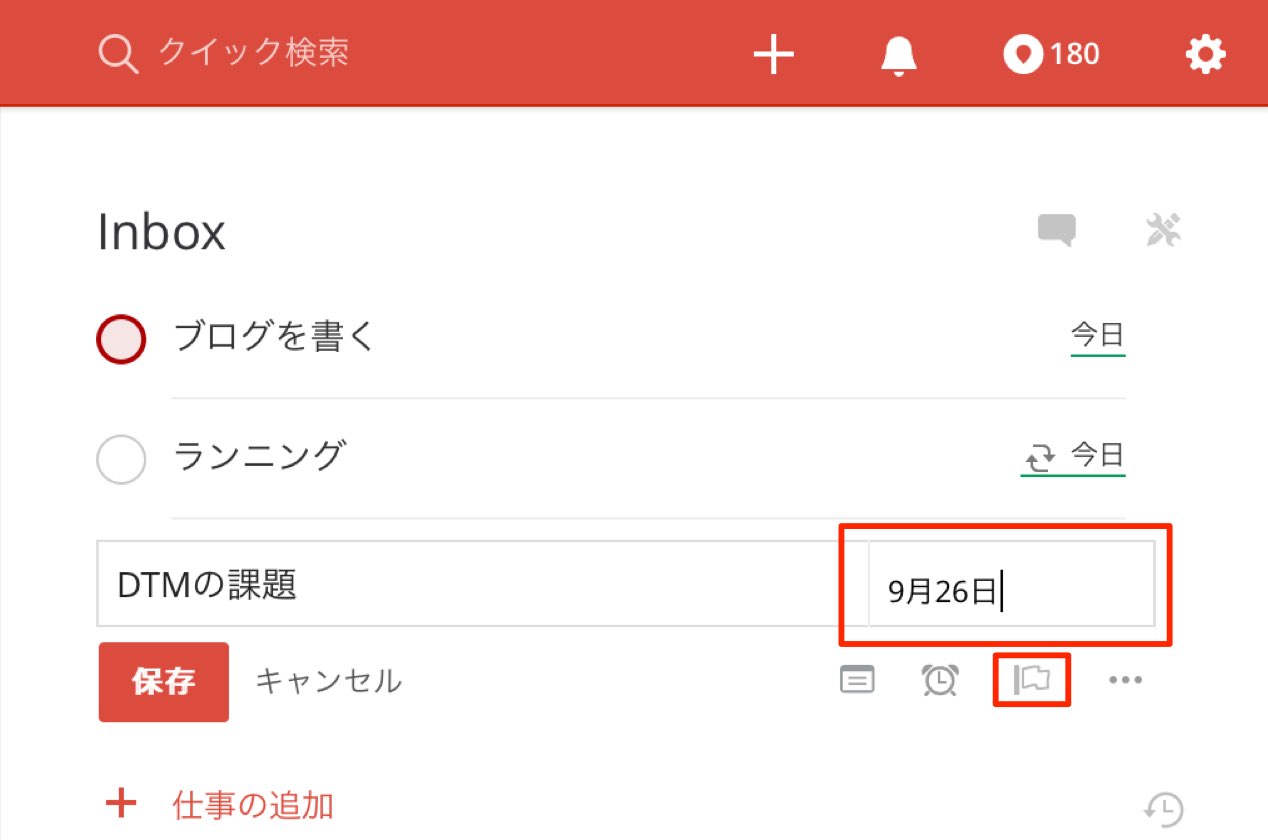
日時を入力し、期限を設定したり、優先度を設定することも可能です。
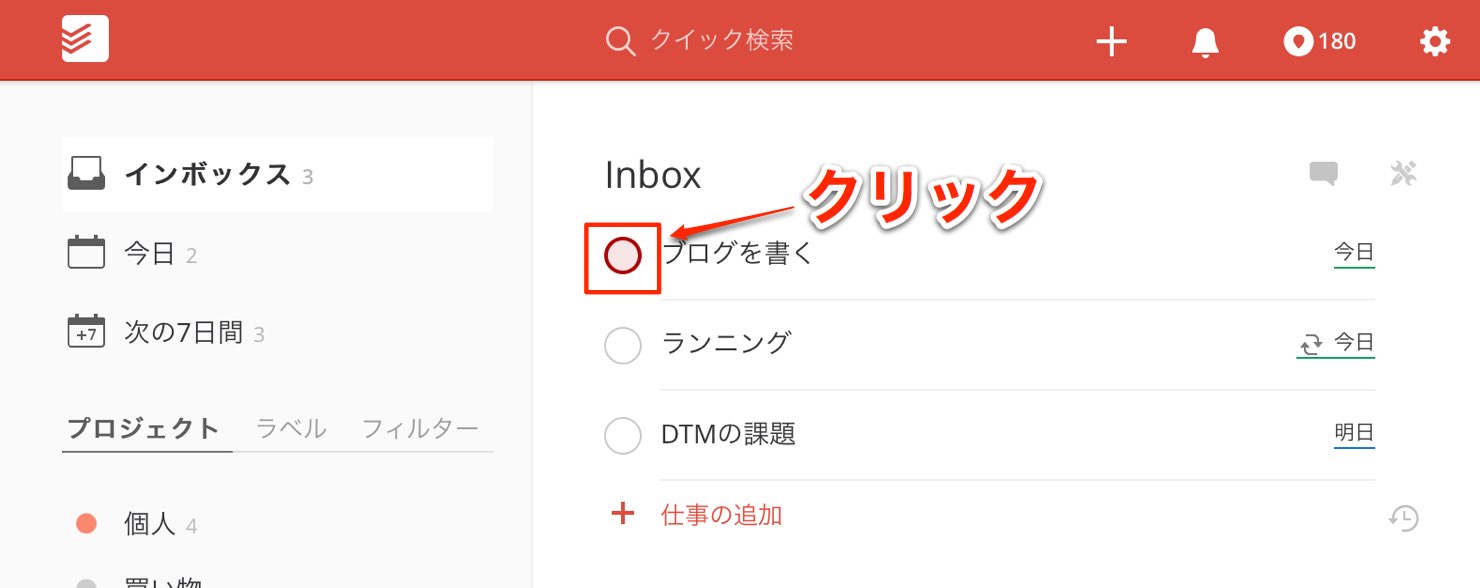
タスクが完了した後は、タスク左に配置されている丸をクリックします。
これでタスク完了となり、タスクが非表示になります。
プロジェクトの追加
複数のプロジェクトが進行している時は、分けておくとタスクの管理がよりスムーズになります。
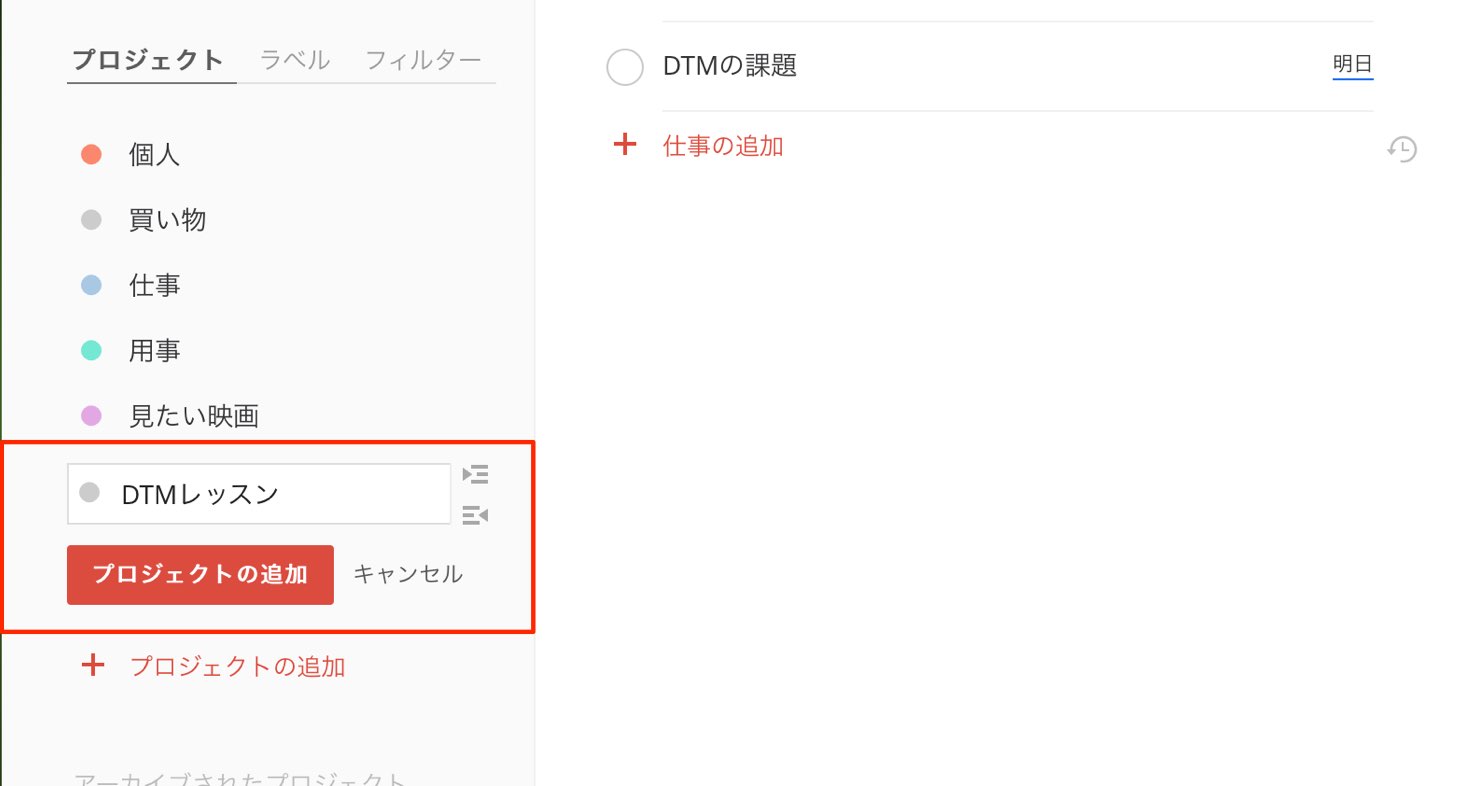
左メニューの「プロジェクトの追加」をクリックします。
あとは、右側にタスクを追加・管理していくだけです。
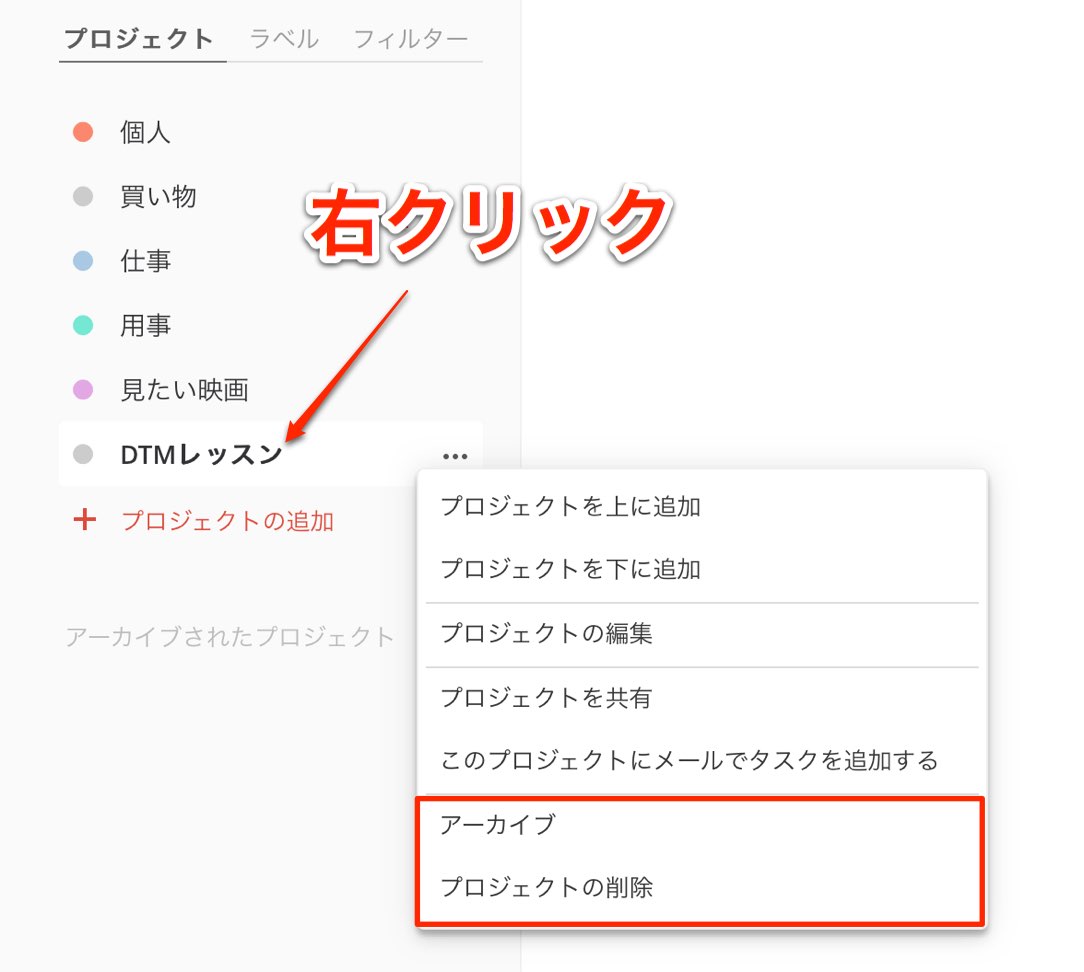
「アーカイブ」は完了したプロジェクトに適用します。
アーカイブされたプロジェクトはTodoist上に残ります。
「プロジェクトの削除」とすると、Todoist上からプロジェクトを完全に削除します。
タスクの移動と入れ子機能
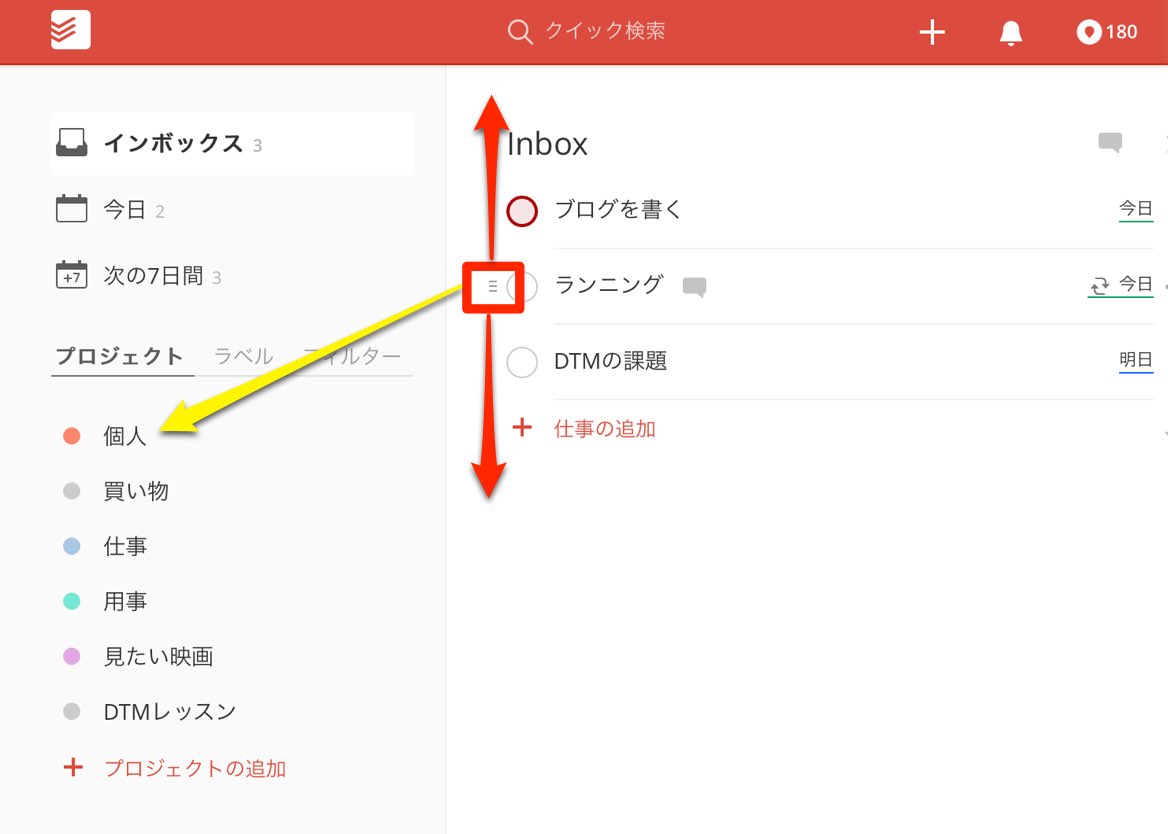
各タスクは左の「≡」マークをドラッグすることで順番を入れ替えたり、
他のプロジェクトへ移動させることも可能です。
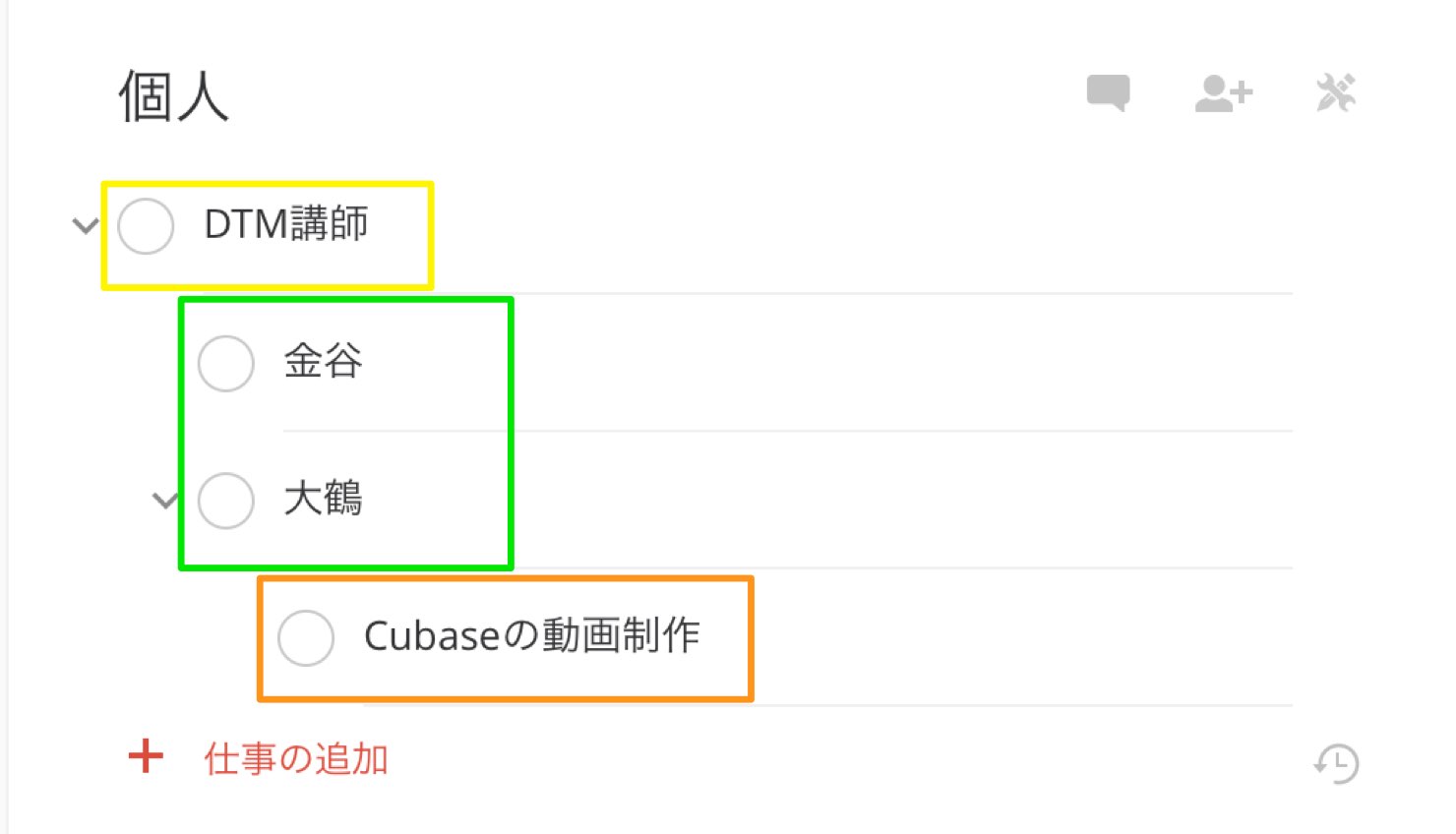
タスクを右にドラッグすることで、上のタスクに対して入れ子にすることもできます。
これもフォルダの中にフォルダを作成する感覚に似ています。
この入れ子を使いこなすと、プロジェクトの構想やタスク洗い出しにも活用できるので、
非常に便利です。
プロジェクトの共有
Todoistではプロジェクトを複数人で共有することもできるため、
共同作業の管理にも重宝します。
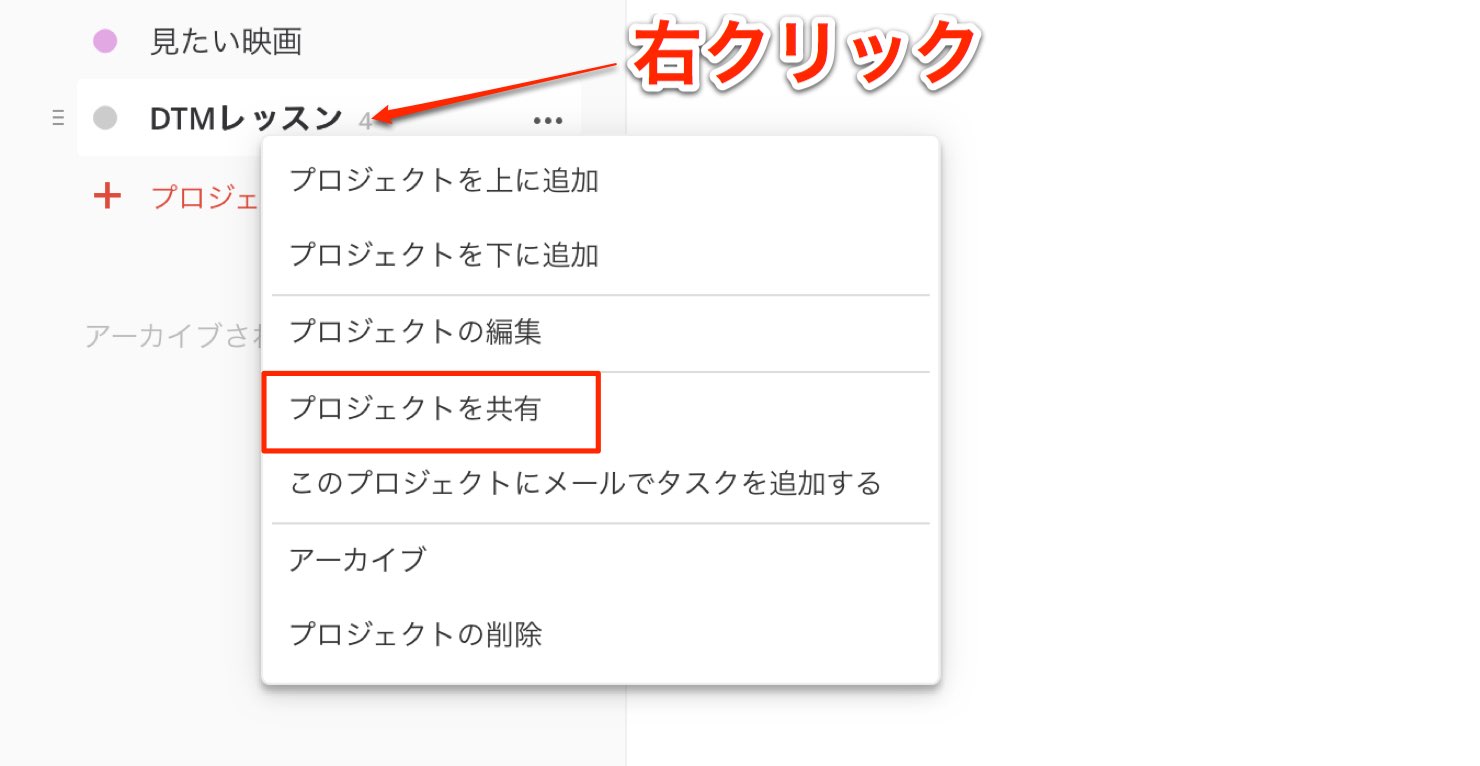
共有するプロジェクト名を右クリックし、リストから「プロジェクトを共有」を選択します。
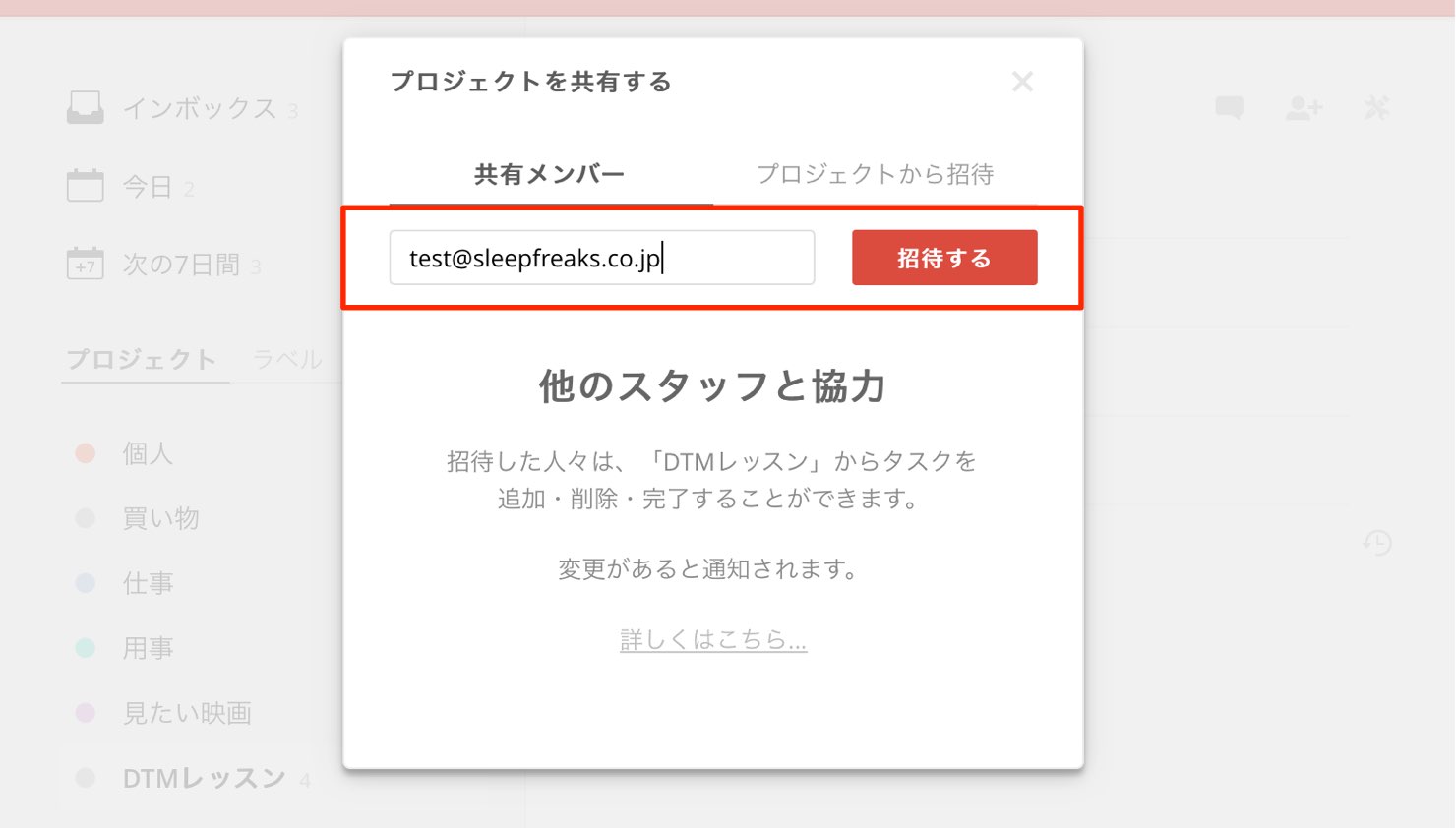
共有する相手のメールアドレスを入力します。
もちろん共有相手もTodoistのアカウントを作成する必要があります。
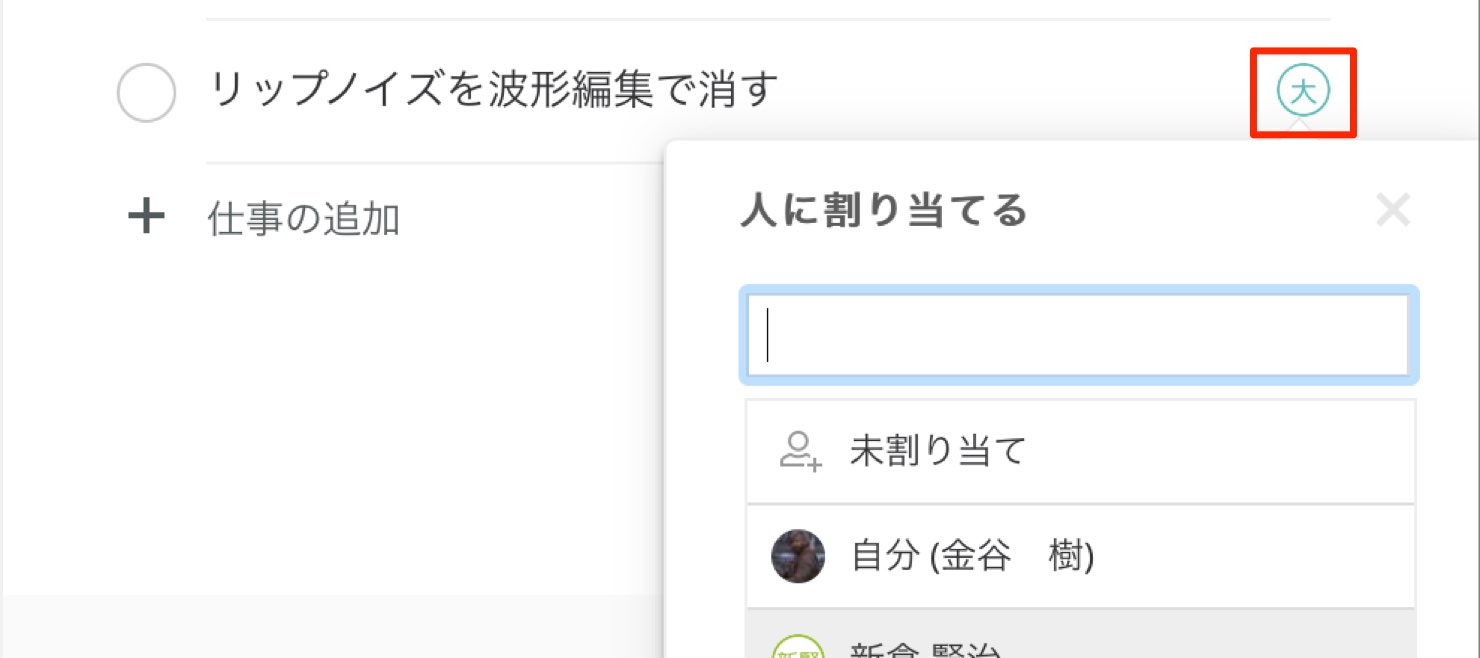
共有が完了すると、タスクを相手に割り当てることできます。
誰がどのタスクを担当しているのかが一目瞭然です。
プレミアム会員
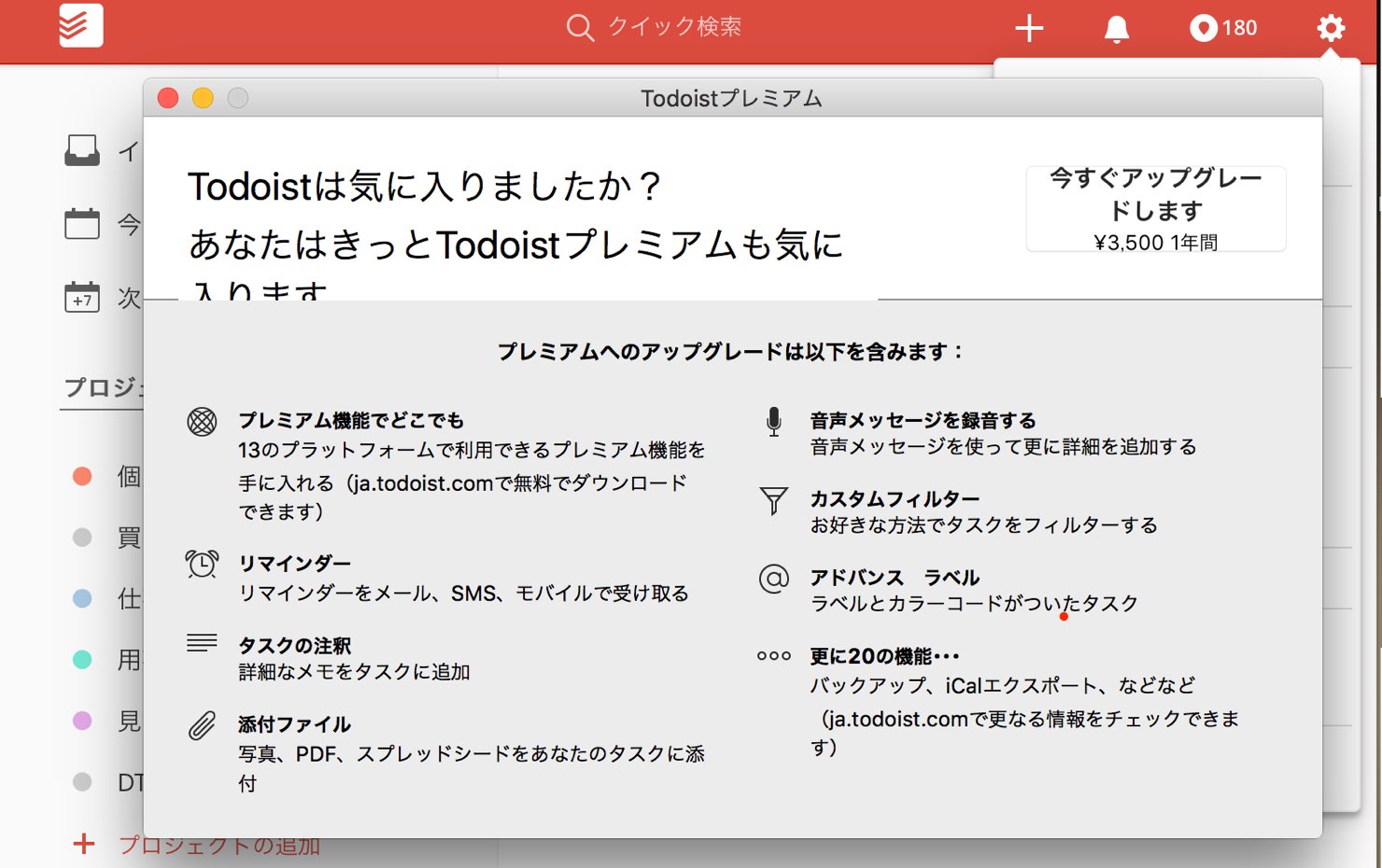
Todoistは無料で使用することができますが、
有料のプレミアム会員も用意されています。(1年3,500円_2016年9月段階)
プレミアム会員になると、以下の機能が追加されます。
- タスクへのコメント、ファイルの添付
- メールで通知してくれるリマインダー
- 自動バックアップ
Todoistをもっと使い込みたいという方にはオススメですので、
気に入った場合はぜひお試しください。















